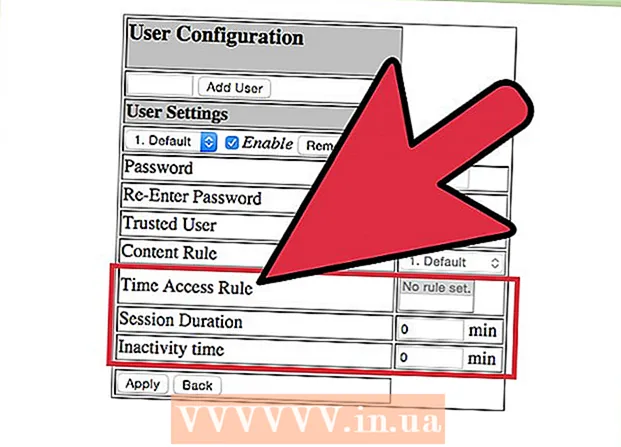Συγγραφέας:
Bobbie Johnson
Ημερομηνία Δημιουργίας:
7 Απρίλιος 2021
Ημερομηνία Ενημέρωσης:
26 Ιούνιος 2024

Περιεχόμενο
- Βήματα
- Μέθοδος 1 από 2: Πώς να απενεργοποιήσετε προσωρινά το Windows Defender
- Μέθοδος 2 από 2: Πώς να απενεργοποιήσετε οριστικά το Windows Defender
- Συμβουλές
- Προειδοποιήσεις
Αυτό το άρθρο θα σας δείξει πώς να απενεργοποιήσετε προσωρινά και μόνιμα το Windows Defender στα Windows 10. Το Windows Defender μπορεί να απενεργοποιηθεί πριν από την πρώτη επανεκκίνηση του υπολογιστή μέσω του μενού Επιλογές. για να απενεργοποιήσετε οριστικά το Defender, πρέπει να κάνετε αλλαγές στο μητρώο των Windows. Λάβετε υπόψη ότι η απενεργοποίηση του Defender θα μειώσει την ασφάλεια του υπολογιστή σας. Επιπλέον, εάν αλλάξετε λανθασμένη καταχώριση μητρώου, το σύστημα μπορεί να καταστεί άχρηστο.
Βήματα
Μέθοδος 1 από 2: Πώς να απενεργοποιήσετε προσωρινά το Windows Defender
 1 Ανοίξτε το μενού έναρξης
1 Ανοίξτε το μενού έναρξης  . Κάντε κλικ στο λογότυπο των Windows στην κάτω αριστερή γωνία της οθόνης.
. Κάντε κλικ στο λογότυπο των Windows στην κάτω αριστερή γωνία της οθόνης.  2 Κάντε κλικ στην επιλογή "Επιλογές"
2 Κάντε κλικ στην επιλογή "Επιλογές"  . Αυτό το εικονίδιο βρίσκεται στην κάτω αριστερή γωνία του μενού Έναρξη. Θα ανοίξει το παράθυρο "Επιλογές".
. Αυτό το εικονίδιο βρίσκεται στην κάτω αριστερή γωνία του μενού Έναρξη. Θα ανοίξει το παράθυρο "Επιλογές".  3 Κάντε κλικ στην επιλογή "Ενημέρωση και ασφάλεια"
3 Κάντε κλικ στην επιλογή "Ενημέρωση και ασφάλεια"  . Θα βρείτε αυτήν την επιλογή στην κάτω σειρά επιλογών.
. Θα βρείτε αυτήν την επιλογή στην κάτω σειρά επιλογών.  4 Κάντε κλικ στο Windows Defender. Θα βρείτε αυτήν την επιλογή στο αριστερό παράθυρο.
4 Κάντε κλικ στο Windows Defender. Θα βρείτε αυτήν την επιλογή στο αριστερό παράθυρο.  5 Κάντε κλικ στο Προστασία από ιούς και απειλές. Αυτή είναι η πρώτη επιλογή στην ενότητα "Προστατευόμενες περιοχές" στο επάνω μέρος της σελίδας. Θα ανοίξει ένα παράθυρο του Windows Defender.
5 Κάντε κλικ στο Προστασία από ιούς και απειλές. Αυτή είναι η πρώτη επιλογή στην ενότητα "Προστατευόμενες περιοχές" στο επάνω μέρος της σελίδας. Θα ανοίξει ένα παράθυρο του Windows Defender.  6 Κάντε κλικ στο Επιλογές προστασίας από ιούς και απειλές. Βρίσκεται στη μέση της σελίδας.
6 Κάντε κλικ στο Επιλογές προστασίας από ιούς και απειλές. Βρίσκεται στη μέση της σελίδας.  7 Απενεργοποιήστε την προστασία σε πραγματικό χρόνο. Κάντε κλικ στο μπλε ρυθμιστικό
7 Απενεργοποιήστε την προστασία σε πραγματικό χρόνο. Κάντε κλικ στο μπλε ρυθμιστικό  δίπλα στην προστασία σε πραγματικό χρόνο και, στη συνέχεια, κάντε κλικ στο κουμπί Ναι στο αναδυόμενο παράθυρο. Η λειτουργία προστασίας σε πραγματικό χρόνο θα απενεργοποιηθεί.
δίπλα στην προστασία σε πραγματικό χρόνο και, στη συνέχεια, κάντε κλικ στο κουμπί Ναι στο αναδυόμενο παράθυρο. Η λειτουργία προστασίας σε πραγματικό χρόνο θα απενεργοποιηθεί. - Μπορείτε επίσης να απενεργοποιήσετε την προστασία από σύννεφο - κάντε κλικ στο μπλε ρυθμιστικό δίπλα στο στοιχείο "Προστασία από σύννεφο" και, στη συνέχεια, στο αναδυόμενο παράθυρο, κάντε κλικ στο "Ναι".
- Το Windows Defender θα ενεργοποιηθεί αυτόματα όταν κάνετε επανεκκίνηση του υπολογιστή σας.
Μέθοδος 2 από 2: Πώς να απενεργοποιήσετε οριστικά το Windows Defender
 1 Ανοίξτε το μενού έναρξης
1 Ανοίξτε το μενού έναρξης  . Κάντε κλικ στο λογότυπο των Windows στην κάτω αριστερή γωνία της οθόνης.
. Κάντε κλικ στο λογότυπο των Windows στην κάτω αριστερή γωνία της οθόνης.  2 Ανοίξτε τον Επεξεργαστή Μητρώου. Εδώ μπορείτε να αλλάξετε τις βασικές λειτουργίες του υπολογιστή σας. Για να ανοίξετε τον Επεξεργαστή Μητρώου:
2 Ανοίξτε τον Επεξεργαστή Μητρώου. Εδώ μπορείτε να αλλάξετε τις βασικές λειτουργίες του υπολογιστή σας. Για να ανοίξετε τον Επεξεργαστή Μητρώου: - Εισαγω regedit.
- Κάντε κλικ στο "regedit" στο επάνω μέρος του μενού Έναρξη.
- Κάντε κλικ στο κουμπί Ναι όταν σας ζητηθεί.
 3 Μεταβείτε στο φάκελο Windows Defender. Για να το κάνετε αυτό, ανοίξτε τους κατάλληλους φακέλους στο αριστερό τμήμα του προγράμματος επεξεργασίας μητρώου:
3 Μεταβείτε στο φάκελο Windows Defender. Για να το κάνετε αυτό, ανοίξτε τους κατάλληλους φακέλους στο αριστερό τμήμα του προγράμματος επεξεργασίας μητρώου: - Κάντε διπλό κλικ στο φάκελο "HKEY_LOCAL_MACHINE" για να τον ανοίξετε (αν είναι ήδη ανοιχτός, παραλείψτε αυτό το βήμα).
- Ανοίξτε το φάκελο "ΛΟΓΙΣΜΙΚΟ".
- Κάντε κύλιση προς τα κάτω και ανοίξτε το φάκελο "Πολιτικές".
- Ανοίξτε το φάκελο Microsoft.
- Κάντε κλικ στο φάκελο Windows Defender.
 4 Κάντε δεξί κλικ στο φάκελο Windows Defender. Θα ανοίξει ένα μενού.
4 Κάντε δεξί κλικ στο φάκελο Windows Defender. Θα ανοίξει ένα μενού. - Εάν το ποντίκι δεν έχει δεξί κουμπί, κάντε κλικ στη δεξιά πλευρά του ποντικιού ή κάντε κλικ με δύο δάχτυλα.
- Εάν ο υπολογιστής σας διαθέτει trackpad (όχι ποντίκι), πατήστε το με δύο δάχτυλα ή πατήστε το κάτω δεξιά τμήμα του trackpad.
 5 Κάντε κλικ στο Δημιουργώ. Βρίσκεται στην κορυφή του μενού. Θα ανοίξει ένα νέο μενού.
5 Κάντε κλικ στο Δημιουργώ. Βρίσκεται στην κορυφή του μενού. Θα ανοίξει ένα νέο μενού.  6 Κάντε κλικ στο Παράμετρος DWORD (32 bit). Θα βρείτε αυτήν την επιλογή στο νέο μενού. Μια νέα ρύθμιση θα δημιουργηθεί στο φάκελο Windows Defender και θα εμφανιστεί στο δεξιό τμήμα παραθύρου.
6 Κάντε κλικ στο Παράμετρος DWORD (32 bit). Θα βρείτε αυτήν την επιλογή στο νέο μενού. Μια νέα ρύθμιση θα δημιουργηθεί στο φάκελο Windows Defender και θα εμφανιστεί στο δεξιό τμήμα παραθύρου.  7 Εισαγω DisableAntiSpyware ως όνομα παραμέτρου. Στη συνέχεια πατήστε Εισαγάγετε.
7 Εισαγω DisableAntiSpyware ως όνομα παραμέτρου. Στη συνέχεια πατήστε Εισαγάγετε.  8 Ανοίξτε την παράμετρο "DisableAntiSpyware". Για να το κάνετε αυτό, κάντε διπλό κλικ σε αυτό. Θα ανοίξει ένα αναδυόμενο παράθυρο.
8 Ανοίξτε την παράμετρο "DisableAntiSpyware". Για να το κάνετε αυτό, κάντε διπλό κλικ σε αυτό. Θα ανοίξει ένα αναδυόμενο παράθυρο.  9 Αντικαταστήστε τον αριθμό στη γραμμή "Τιμή" με 1. Αυτό θα ενεργοποιήσει τη δημιουργία της παραμέτρου.
9 Αντικαταστήστε τον αριθμό στη γραμμή "Τιμή" με 1. Αυτό θα ενεργοποιήσει τη δημιουργία της παραμέτρου.  10 Κάντε κλικ στο Εντάξει. Είναι στο κάτω μέρος του παραθύρου.
10 Κάντε κλικ στο Εντάξει. Είναι στο κάτω μέρος του παραθύρου.  11 Επανεκκινήστε τον υπολογιστή σας. Κάντε κλικ στο κουμπί Έναρξη
11 Επανεκκινήστε τον υπολογιστή σας. Κάντε κλικ στο κουμπί Έναρξη  > "Τερματισμός λειτουργίας"
> "Τερματισμός λειτουργίας"  > Επανεκκίνηση. Το Windows Defender θα απενεργοποιηθεί.
> Επανεκκίνηση. Το Windows Defender θα απενεργοποιηθεί.  12 Ενεργοποιήστε το Windows Defender όταν χρειάζεται. Για αυτό:
12 Ενεργοποιήστε το Windows Defender όταν χρειάζεται. Για αυτό: - Μεταβείτε στο φάκελο Windows Defender στον Επεξεργαστή μητρώου.
- Κάντε κλικ μία φορά σε αυτόν το φάκελο.
- Κάντε διπλό κλικ στην επιλογή "DisableAntiSpyware" για να το ανοίξετε.
- Αλλάξτε τον αριθμό στη γραμμή "Τιμή" από 1 σε 0.
- Κάντε κλικ στο OK και κάντε επανεκκίνηση του υπολογιστή σας.
- Καταργήστε την επιλογή "DisableAntiSpyware" εάν δεν σκοπεύετε πλέον να απενεργοποιήσετε το Defender.
Συμβουλές
- Εάν εγκαταστήσετε ένα πρόγραμμα προστασίας από ιούς τρίτου μέρους (όπως το McAfee), το Defender απενεργοποιείται (αλλά όχι εντελώς απενεργοποιημένο). Αυτό είναι απαραίτητο σε περίπτωση που η εργασία ενός ιού τρίτου μέρους σταματήσει για κάποιο λόγο.
Προειδοποιήσεις
- Μπορείτε να απενεργοποιήσετε προσωρινά το Windows Defender μέσω των Ρυθμίσεων ασφαλείας των Windows. Εκεί μπορείτε επίσης να απενεργοποιήσετε άλλα προγράμματα που έχετε εγκαταστήσει και να διατηρούν τον υπολογιστή σας ασφαλή, όπως antivirus ή firewall. Αυτή η δυνατότητα σας αποτρέπει από την πλήρη απενεργοποίηση του Defender για λόγους ασφαλείας.